Outlook Okundu Bilgisi Almak
Microsoft Outlook Okundu Bilgisini Nasıl Aktif Edilir?
Microsoft Outlook Okundu Bilgisini Nasıl Aktif Edilir? Konuya geçmeden önce mail için Okundu bilgisi nedir? onu açıklayalım. Göndermiş olduğunuz bir mailin, karşı tarafın o maili açıp okuyup okumadığını teyit etmek için kullanılan bir özelliktir. Bu özellik sayesinde gönderilen mailin karşı tarafa ulaştığına ve kullanıcının mail içeriğini görüntülediğine emin olacaksınız. Birde teslim bilgisi vardır, e-posta iletinizin alıcının posta kutusuna teslim edildiğini onaylar; ancak alıcının onu gördüğünü veya okuduğunu onaylamaz. Okundu bilgisi ve Teslim bilgisi arasındaki fark budur. Her ikisini de aynı anda aktif edebilirsiniz yada kendi isteğinize göre ayrı da aktif edebilirsiniz. Okundu bilgisi istemek karşı tarafın da onayı ile olduğunu unutmayınız. Ben örneği Microsoft Office’in 2016 sürümü üzerinden anlatıcam, eski sürümler üzerinde aynı şekilde yapılmaktadır.
Microsoft Outlook Okundu bilgisini Aktif etmek.
- Microsoft Outllok uygulamanızı açınız ve Ekranın sol üst köşesinde yer alan “Dosya” yazısına tıklayın.
- Açılan sayfanın altında yer alan “Seçenekler” yazısına tıklayın.
- Karşınıza gelen Outlook seçenekleri sayfasında “Posta” yazısına tıklayın.
- Biraz aşağı indiğinizde karşınıza “İzleme” bölümü gelecektir.

- Teslim bilgisi için; “İletinin alıcının e-posta sunucusuna teslim edildiğini onaylayan teslim bilgisi” işaretleyebilirsiniz.
- Okundu Bilgisi için; “Alıcının iletiyi Görüntülediğini Onaylayan Okundu Bilgisi” seçeneğini işaretleyebilirsiniz.
Ayrıca bu ekranda “Okundu Bilgisi isteği içeren alınan her ileti için” seçeneğine bakacak olursak. Size okundu bilgisi başka bir mail gönderene karşı nasıl bir işlem yapacağınızı ayarlayan ekrandır.
- “Her zaman Okundu Bilgisi Gönder” işaretlenirse, size gelen okundu bilgisi isteği herhangi bir onay sormadan direk karşı kullanıcıya okundu dönüşü sağlamaktadır.
- “Hiçbir Zaman Okundu bilgisi Gönderme” bu özelliği seçerseniz karşı taraf okundu bilgisi istese bile siz maili okusanız da okundu raporu gitmeyecektir. Yani mail okundu bilgisi kapatılmış olur.
- “Okundu Bilgisi Gönderip Göndermeyeceğimi Her Zaman Sor” İsminden anlaşılacağı gibi, bilgi vermek size kalmış bir seçenek olacaktır. Yani istediğiniz kişiye okundu bilgisi gönderebilirsiniz. Okundu bilgisi isteyen bir maile tıkladığınızda sizlere bir uyarı ekranı çıkacaktır.
Microsoft Outlook’ta Okudun bilgisi veya teslim bilgisini tek mail içinde yapabilirsiniz. Bunun için;
- Yeni ileti ekranını açınız.
- Üst menüden “Seçenekler” Menüsüne Tıklayınız.
- Tek mail için isteğe göre “Teslim Bilgisi İste” ve “Okundu Bilgisi İste” seçeneklerini seçebilirsiniz.

Bu seçenek ile sizin belirlediğiniz ve gönderdiğiniz maillere göre seçim yapılır. İlk bahsedilen konu genel ayardır. Yani her gönderilen mail içindir. Microsoft Outlook’ta okundu bilgisi istemek karşı tarafında onayına bağlı olan bir konu olduğunu unutmayınız. Karşı taraf isterse yada bu ayarı otomatik gönderim seçiliyse olur.
Ayrıca Yandex ve Outlook web maillerde nasıl İmza Yapılır? içerikli blog yazımıza bakabilir ve mail imza şablonu oluşturmayı öğrenebilirsiniz.
Bir Cevap YazTeslim bilgisi, e-posta iletinizin alıcının posta kutusuna teslim edildiğini onaylar; ancak alıcının onu gördüğünü veya okuduğunu onaylamaz. Okundu bilgisi ise iletinizin açıldığını onaylar.
İleti Outlook, ileti alıcısı okundu bilgisi göndermeyi reddedebilirsiniz. Okundu bilgileri gönderilmezken, örneğin alıcının e-posta programı okundu bilgisi desteği yoksa başka senaryolar da vardır. Alıcıyı okundu bilgisi göndermeye zorlamanın yolu yoktur.
Göndermekte olduğu tüm iletiler için okundu ve/veya teslim bilgisi isteği
Dosya menüsünde Seçenekler ve Posta '>seçin.
İzleme altında, iletinin alıcının e-posta sunucusuna teslim edildi olduğunu onaylayan Teslim bilgisi veya alıcının iletiyi görüntüle olduğunu onaylayan okundu bilgisi onay kutusunu seçin.

İpucu: En iyi uygulama olarak, tüm iletilerin yerine öneme sahip yalnızca tek bir iletileri izlemeyi göz önünde bulundurabilirsiniz. Zaman zaman iletiniz üzerinde okundu bilgisi isteneceği bildirimini alan alıcılar, sizden her ileti almaları istendiğindeye göre okundu bilgisi gönderme olasılığı daha yüksek olur.
Yaptığınız değişiklikleri uygulamak için Tamam'ı tıklatın.
Tek bir iletiyi izleme
Yeni e-posta iletisinde, Seçenekler menüsünde, İzleme grubunda, Teslim Bilgisi İsteği onay kutusunu veya Okundu Bilgisi İsteği onay kutusunu seçin.
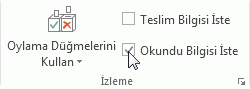
E-postanızı girin ve Gönder'e tıklayın.
Alındı yanıtlarını izleme
Teslim veya okundu bilgisi isteğiyle birlikte özgün iletiyi açın. Bu ileti genellikle Gönderilmiş Öğeler klasöründe yer alır.
İleti sekmesinin Göster grubunda İzleme'yiseçin.
Not: En az bir alındı bilgisi alınana kadar izleme görünmez. Gelen Kutunuzda ilk makbuzu aldıktan sonra, İzleme düğmesinin kullanılabilir olmadan önce bu birkaç dakika sürebilir.